Top 5 beste en gratis desktopopnamesoftware voor Windows
Desktop schermopname is ongetwijfeld de nieuwste trend in de technologische markt. Of u nu uw desktopscherm wilt opnemen voor uw plezier of voor zakelijke doeleinden, het grote aantal beschikbare desktopopnamesoftware laat u ongetwijfeld verwend met keuzemogelijkheden.
Als u op zoek bent naar de beste desktop-opnamesoftware voor uw Windows-pc, bent u zojuist op de juiste plek beland. Ik heb vijf (5) verschillende desktop-opnamesoftware bij me die zeker wonderen zullen verrichten op uw pc en u in het algemeen. Houd er ook rekening mee dat deze software alleen compatibel is met het Windows-besturingssysteem.
- Top 1 desktopopnamesoftware: iOS-schermrecorder
- Top 2 desktop opnamesoftware: Icecream Screen Recorder
- Top 3 desktop opnamesoftware: Screenpresso
- Top 4 desktop opnamesoftware: Ezvid Video Maker
- Top 5 desktop opnamesoftware: ActivePresenter
Top 1 desktopopnamesoftware: iOS-schermrecorder
iOS-schermrecorder is uw one-stop-shop voor al uw schermopnamedoeleinden. Met dit ultramoderne programma kun je gratis je desktopscherm opnemen, je scherm delen met een vriend en high-definition video’s exporteren naar je pc.

iOS-schermrecorder
Eén klik om video vast te leggen op pc voor iOS-apparaten.
- Neem eenvoudig uw games, video’s en meer op met systeemaudio.
- U hoeft slechts op een enkele opnameknop te drukken en u bent klaar om te gaan.
- De gemaakte foto’s zijn van HD-kwaliteit.
- Garandeert u afbeeldingen en video’s van hoge kwaliteit.
- Ondersteunt zowel gejailbreakte als niet-gejailbreakte apparaten.
- Ondersteunt iPhone XS (Max) / iPhone XR / iPhone X / 8 (Plus)/ iPhone 7 (Plus)/ iPhone6s (Plus), iPhone SE, iPad en iPod touch met iOS 7.1 tot iOS 12
 .
. - Bevat zowel Windows- als iOS-versies.
Scherm opnemen met iOS Screen Recorder
Stap 1: Download iOS Screen Recorder
Download, voer en installeer iOS Screen Recorder op uw laptop. Start vervolgens het programma.
Stap 2: Activeer Screen Recorder
Verbind uw apparaat en uw computer met een actieve wifi.

Stap 3: Spiegel uw apparaat
Spiegel uw apparaat door omhoog te vegen op uw scherm om het controlecentrum te openen. Tik op het pictogram ‘AirPlay’ en kies ‘DrFoneTool’. Verschuif het pictogram ‘Spiegelen’ om het schermopnameproces te activeren.

Stap 4: Opnameproces starten
Tik op uw scherm op de rode knop om het schermopnameproces te starten.

Top 2 desktop opnamesoftware: Icecream Screen Recorder
Het Icecream Screen Recorder-software geeft u de mogelijkheid om uw hele scherm of slechts een deel van uw scherm op te nemen. Met deze gratis desktoprecordersoftware kun je videogesprekken opnemen, webinars opnemen of games en zakelijke conferenties opnemen.
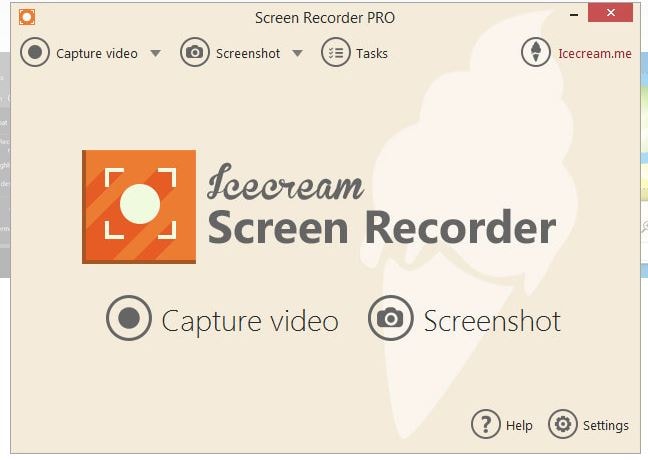
Kenmerken
-Dit programma wordt geleverd met een functie voor gebiedsselectie waarmee u bepaalde delen van uw monitor kunt opnemen terwijl u andere delen van uw scherm onaangeroerd laat.
-In tegenstelling tot andere schermopnameprogramma’s, wordt het Icecream-programma geleverd met een tekenpaneel waarmee u verschillende patronen op uw scherm kunt tekenen en screenshots kunt maken.
-Dit programma wordt geleverd met een functie ‘Watermerk toevoegen’ waarmee u uw eigen kenmerkende watermerk kunt toevoegen aan uw opgenomen video’s of foto’s.
-Het wordt geleverd met een in- en uitzoomfunctie.
-Dit programma wordt geleverd met een ‘sneltoets’-functie die u de vrijheid geeft om al uw meest gebruikte toetsenborden op één plek te plaatsen.
VOORDELEN
-Met dit programma kun je video’s opnemen in verschillende formaten zoals MP4, WebM en MKV.
-Naast schermopname kunt u ook video’s opnemen met uw webcam.
-U kunt ervoor kiezen om uw opgenomen video’s op te slaan als JPG of PNG.
-U kunt gelijktijdig audiobestanden en videobestanden opnemen.
NADELEN
-De gratis versie biedt beperkte functionaliteiten.
-Je krijgt slechts 10 minuten video-opname wanneer je de gratis versie gebruikt.
-Als u van plan bent de opname voor commerciële doeleinden te gebruiken, moet u upgraden naar de volledige versie.
Top 3 desktop opnamesoftware: Screenpresso
Het Screenpresso desktop schermrecorder laat je je desktopscherm vastleggen en high-definition video’s maken van de gemaakte screenshots. Afhankelijk van je smaak kun je een gedeelte van je scherm opnemen of ervoor kiezen om het hele scherm op te nemen.
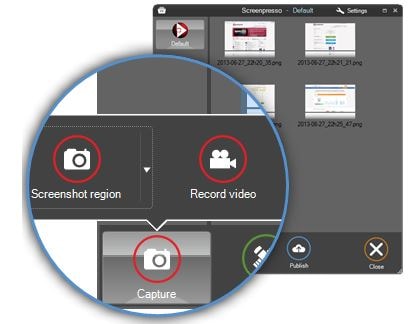
Kenmerken
-Het wordt geleverd met meerdere opties voor online delen, zoals Facebook, Dropbox, e-mail en Google Drive.
-Het wordt geleverd met een interactieve en gepersonaliseerde instellingsfunctie waarmee u verschillende video’s en afbeeldingen kunt labelen, bewerken en sorteren.
-Met de opnamefunctie kunt u audio- en videobestanden opnemen met de webcamoptie.
VOORDELEN
-U kunt uw vastgelegde afbeeldingen en video’s delen op meerdere sociale-mediasites.
-U kunt uw video’s eenvoudig labelen en bewerken.
-U kunt uw favoriete watermerk toevoegen aan uw video’s.
-U kunt het opnameformaat wijzigen van MP4 naar WMV, OGG of WebM en omgekeerd.
NADELEN
-Het biedt u slechts maximaal 3 opnameminuten.
-Sommige bewerkingsfuncties zijn niet beschikbaar in de gratis versie.
-Je kunt toegevoegde watermerken niet verwijderen uit je video’s of afbeeldingen.
Top 4 desktop opnamesoftware: Ezvid Video Maker
Met de Ezvid Video Maker-software, kunt u uw pc-scherm opnemen, de vastgelegde video’s bewerken en uw gewenste patroon op uw bureaubladscherm maken.
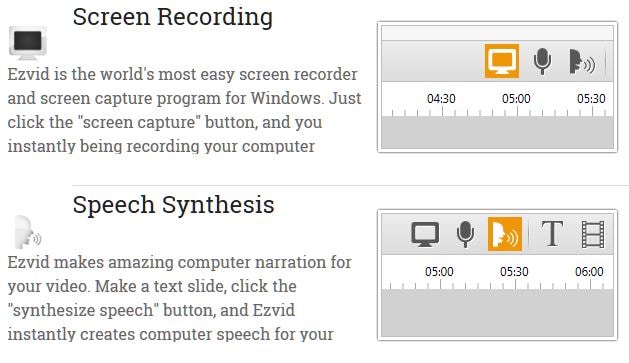
Kenmerken
-De Ezvid Video Maker wordt geleverd met een ingebouwde geïntegreerde videobewerkingsfunctie die u de vrijheid geeft om uw vastgelegde schermen te bewerken.
-Ezvid wordt geleverd met een synthetische spraakfunctie waarmee u het achtergrondgeluid tijdens het opnemen kunt minimaliseren.
-Deze software wordt geleverd met een ingebouwde YouTube-functie waarmee u uw opgenomen video’s en afbeeldingen kunt uploaden en delen.
VOORDELEN
-Met deze software kunt u uw video’s automatisch opslaan terwijl u nog aan het opnemen bent.
-Het is gemakkelijk om uw spraak- en video-instellingen te synthetiseren en te bewerken om aan uw voorkeuren te voldoen.
– U kunt beelden opnemen en vastleggen via de webcam.
-U kunt diavoorstellingen maken met behulp van de vastgelegde afbeeldingen.
NADELEN
-Dit programma deelt uw vastgelegde video’s alleen via YouTube en blokkeert u daarom van andere sites voor het delen van video’s zoals Vimeo of Vevo.
-U kunt uw video’s niet langer dan 45 minuten opnemen.
Top 5 desktop opnamesoftware: ActivePresenter
Als je het leuk vindt om meerdere video’s op te nemen voor presentatie- of promotiedoeleinden, dan is de ActivePresenter-software voor schermopname is uw ultieme keuze.
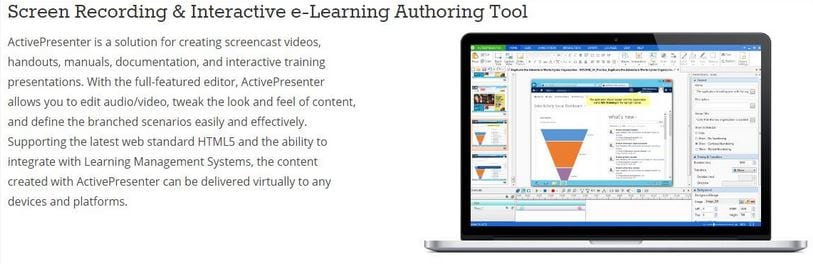
Kenmerken
-Deze software wordt geleverd met een functie voor het bewerken van gereedschappen die u de vrijheid geeft om verschillende elementen toe te voegen, zoals afbeeldingen, voice-overs en annotaties.
-Het wordt geleverd met het SCORM management leersysteem.
-Het wordt geleverd met een exportfunctie waarmee u uw opgenomen bestanden naar uw telefoon kunt exporteren.
VOORDELEN
-U kunt uw schermvideo’s en afbeeldingen bewerken en verfraaien dankzij de ingebouwde bewerkingsfunctie.
-Afgezien van live videobewerking, biedt deze software u ook de mogelijkheid om uw video’s en foto’s na de opname te bewerken.
-U kunt tijdelijke fotodia’s maken, evenals annotaties van de vastgelegde video’s en afbeeldingen.
-Het ondersteunt een breed scala aan bestandsindelingen zoals WMV, MP4, MKV, WebM en FLV.
-Met het SCORM-beheersysteem kunt u deze gratis desktoprecorder gebruiken voor massa-educatiedoeleinden.
NADELEN
-U kunt uw favoriete watermerken niet toevoegen aan uw opgenomen video’s of foto’s.
-In tegenstelling tot andere schermopnameprogramma’s ondersteunt deze software geen direct online delen op videoplatforms zoals YouTube of Vimeo.
-De gratis versie wordt geleverd met beperkte functies, in tegenstelling tot de volledige versie.
Van de hierboven genoemde gratis opnamesoftware op de desktop is het gemakkelijk te zien dat elke recorder zijn kenmerken, voor- en nadelen heeft. De ActivePresenter-desktoprecorder wordt bijvoorbeeld geleverd met een SCORM-beheersysteem dat kan worden gebruikt om educatieve inhoud uit te zenden. Hetzelfde kan niet gezegd worden van de andere recorders.
Sommige recorders hebben platforms voor online delen, terwijl andere dat niet hebben. U kunt bijvoorbeeld uw vastgelegde video’s op Facebook delen met Screenpresso, maar u kunt niet hetzelfde doen met Ezvid.
Het toevoegen van watermerken kan geweldig zijn, vooral als je het copyright van een bepaalde afbeelding of video wilt bezitten. Sommige desktoprecorders, zoals Icecream, ondersteunen het toevoegen van watermerken, terwijl andere, zoals Ezvid, dezelfde functie niet ondersteunen.
Met een schermrecorderprogramma zoals iOS Screen Recorder kun je verschillende apparaten opnemen via een wifi-verbinding, iets dat niet beschikbaar is in de andere programma’s. Met een uitstekend programma zoals iOS Screen Recorder, kun je met een enkele klik op een knop afbeeldingen en video’s van hoge kwaliteit vastleggen.
Al met al, als u op zoek bent naar een uitstekende schermrecorder, ga dan voor degene die gemakkelijk te gebruiken en te begrijpen is.
Laatste artikels

